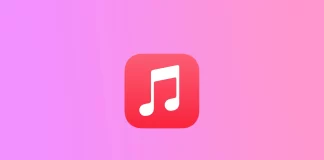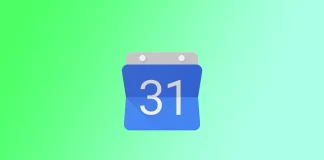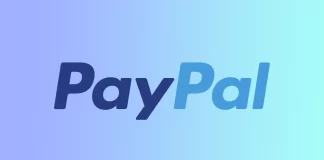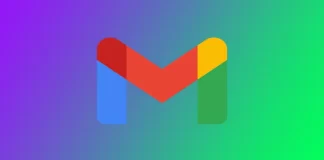如何在Kindle上获得页码
许多Kindle用户喜欢在阅读时显示页码。这个功能对于那些喜欢跟踪他们的进度或想参考书中某一页的人来说特别有用。虽然Kindle默认启用了书中的位置,但你可以在阅读时快速切换这一权利。
如何在亚马逊Kindle上设置页码
与实体书不同,Kindle上的电子书使用 "位置 "数字,而不是传统的页码,这可能使一些读者感到困惑。幸运的是,可以将你的Kindle设置为显示页码来代替。要做到这一点,你将需要以下条件:
第一步是在你的Kindle上打开你想读的书。
一旦你打开了这本书,点击屏幕上的任何地方就可以看到阅读工具栏。
接下来,点击工具栏右上方的 "Aa "图标,进入阅读设置。这将显示一个有几个选项的下拉菜单。
从下拉菜单中,选择 "更多 "标签。
在这个标签上,点击 "书中的位置 "或 "剩余时间 "的选项,可以看到更多选项。
然后,从列表中选择 "书中页 "选项。这将把你的Kindle显示改为页码,而不是位置号。
选择 "书中页 "选项后,点击左上角的 "X "退出设置屏幕。
现在你会看到页码显示在屏幕的左下角。值得注意的是,并不是所有的Kindle图书都有页码,是否有页码取决于图书的格式化方式。在某些情况下,书籍可能只有位置编号,或者根本没有任何编号系统。然而,对于有页码的书籍,这种设置可以使其更容易跟踪进度和参考书中的特定部分。
为什么Kindle上没有页码?
如果你是一个使用Kindle的狂热读者,你可能已经注意到,有时你无法看到你正在阅读的书籍的页码。这可能是令人沮丧的,但有几个原因可能会发生这种情况。
一个可能的原因是,你可能无法在你的Kindle上看到页码,你的设备太旧了。如果你有一个旧的Kindle,如第一或第二代模型,你将无法看到页码,也没有选项来启用它们。如果看到页码很重要,你可以考虑升级到一个较新的Kindle设备。
也有可能是你所读的书不支持页码。这要由出版商来决定;有些书只提供位置号。不幸的是,如果这本书不支持页码,你就不能做任何事情来启用它们。
Kindle上的页码和位置有什么区别?
页码表示印刷书籍中一段话的物理位置。然而,Kindle设备使用位置号而不是页码。位置号是由书的长度和设备上的文件大小决定的,并且是针对每一行文字的。这意味着,无论字体大小或用于阅读该书的设备如何,段落的位置号都是一样的。
页码和位置号的一个主要区别是,页码是固定的,而位置号是动态的。对于页码,如果字体大小改变了,或者在不同的设备上阅读不同的屏幕大小的书,页码就不准确了。然而,位置号将永远是准确的,因为它们与特定的文本行相联系,而不是一个物理页面。
页码和位置号的另一个区别是,页码是基于印刷书的物理属性,而位置号是基于电子书的数字属性。这意味着,位置号可以在多个设备上跟踪阅读进度,而页码则不能。
如何理解Kindle书中没有页码?
如果你不确定一本Kindle书是否有页码,你可以通过访问你设备上的设置来检查,并尝试将显示方式从位置号改为页码。如果这本书没有页码,你会收到一条信息,说 "这本书没有页码"。
值得注意的是,并非所有的Kindle图书都有页码。这是因为页码可能会根据书的字体大小和格式而变化,在每个设备上都可能不同。此外,出版商可能选择不包括页码,或可能使用不同的编号系统,如位置号或章节号。
如果你喜欢阅读有页码的书,你可以在购买前检查书的产品描述,看是否包括页码。如果没有,你仍然可以使用位置号来追踪你的阅读进度,或者你可以尝试在你的设备上启用页码,就像我们之前的回应中所描述的那样,看看该书是否有页码。
如何校准Mac显示器
显示器校准是调整和对准你的显示器的颜色和亮度设置,以确保尽可能准确的色彩再现。它涉及到根据行业标准调整显示器的颜色设置,使你在屏幕上看到的颜色真实。
校准过程通常包括在屏幕上显示颜色样本并调整显示器设置,直到样本与参考图像相匹配。这可以确保你的显示器上的颜色符合标准,让你在不同的设备和平台上看到准确的颜色。
在这篇文章中,我将首先描述校准显示器的步骤。然后在下一节中,我将解释对每个项目进行校准的建议。我还将对Mac上的默认颜色配置文件进行分解。
如何对你的Mac显示器进行色彩校准?
色彩校准是一个重要的过程,以确保你的Mac显示器上的颜色是准确的。下面我将描述要遵循的步骤。在下一节中,我还将写出每个部分的建议和要求。因此,要对您的Mac显示器进行色彩校准,您需要遵循这些步骤:
点击屏幕左上角的苹果图标,选择 "系统设置"。
然后打开屏幕左侧的 "显示 "部分。
点击 "颜色配置文件"。
从下拉列表中选择 "自定义 "选项。
接下来,按住 "选项 "按钮并点击 "+"图标。如果你同时按住 "选项 "并点击 "+",你会看到更多的选项来定制你的显示器。
然后在一个新窗口中,阅读介绍并点击 "继续"。
调整左边的滑块,直到苹果标志的亮度与背景一致。然后调整右边的滑块,直到苹果标志的形状与背景相比是中性的。然后点击 "继续"。
然后移动滑块,直到达到所需的对比度,点击 "继续"。(你也可以勾选 "使用本地伽马 "复选框)。
现在,使用滑块调整你的显示器的整体色泽。
如果你想让其他用户看到校准后的显示器,请勾选该选项。
然后给你的个人资料起个名字,并点击 "继续"。
一个新的窗口将显示你的所有设置。点击 "完成 "来完成它。
如果这是你第一次这样做,不要担心,因为每个新窗口都有简要的指南。
而经过这些步骤后,你现在会得到一个更准确的色彩表现,使你更容易编辑照片、视频和其他视觉材料。
如何正确校准每个选项?
当你打开显示器校准器助手时,你会看到三个选项,可以根据你的需要进行配置。下面我将介绍在校准显示器的源伽玛、目标伽玛和白点时对每个选项的一些建议:
本地伽马
对于Mac显示器,推荐的本地伽马设置通常是2.2。这个设置是大多数显示器的默认值,但重要的是要仔细检查你的具体型号以确保。
调整伽玛,直到你能看到灰度图像中的所有色调。你应该能够分辨出最深和最浅的色调,而没有任何混合或细节的损失。
如果你在一个光线昏暗的房间里工作,你可能需要稍微调整伽玛以补偿低光照条件。
注意不要让显示屏太亮或太暗,因为这可能导致眼睛疲劳,影响你看清细节的能力。
对于这种设置,眯着眼睛或离开显示器至少三英尺远是有帮助的。
目标伽马
选择一个适合你使用情况的目标伽马值。例如,如果你正在处理照片,你可以选择2.2的伽马值。如果是处理视频,最好选择2.4的伽马值。
目标伽马值是一种个人偏好,所以你可能需要试验不同的值,以找到最适合你的值。
目标白点
白点允许你根据工作场所的照明条件来调整显示器的色温。
白点设置通常以开氏度(K)为单位,数值越低表示颜色越暖,数值越高表示颜色越冷。
最常见的白点值是6500K(D65),被认为是中性白,和5000K(D50),被认为是暖白。
当校准你的显示器时,选择一个与你工作空间的照明条件相匹配的白点值。
中性灰应该表现为中性,没有明显的偏色。
注意不要使白点太暖或太冷,影响色彩准确性。
你应该使用Mac上的默认颜色配置文件吗?
你是否应该使用Mac上的默认颜色配置文件取决于你的具体使用情况和需求。以我为例,这不是一个必要条件。但大约六个月前,当我出于兴趣打开显示设置时,我发现在我的Mac上工作更加愉快。
对于大多数用户来说,Mac上的默认色彩配置文件足以满足日常使用,如查看网页、观看视频或编辑文档。默认配置文件,如sRGB或Display P3,旨在为不同设备和平台提供准确和一致的颜色。
然而,如果你是一个专业的摄影师、摄像师或图形设计师,你可能需要使用更专业的色彩配置文件。
Mac上的哪些内置色彩配置文件可能适用于摄影师或摄像师?
对于摄影师和摄像师来说,Mac有几个内置的颜色配置文件,可以满足你的特定需求。
Adobe RGB (1998)
这种颜色配置文件是为专业印刷和图形设计工作流程设计的。它提供了比sRGB更广泛的色彩范围,经常被用于高端显示器和打印机。如果你正在使用专业的照片或视频编辑软件,如Adobe...
如何在安卓系统上为Hulu启用位置服务
你想观看根据你的位置定制的Hulu内容吗?如果是这样,那么在你的安卓设备上为Hulu启用位置服务是关键。
利用定位服务,Hulu可以确定你的位置,并根据你的位置提供定制内容。Hulu应用程序经常提示你自动允许在你的安卓系统上使用位置服务,作为一项系统建议。然而,如果它不这样做,你应该怎么做?在这种情况下,你可以手动进行。
这个过程很简单明了。你所要做的就是在你的安卓设置中允许使用Hulu应用程序的位置。
因此,这里是如何更详细地做的。
如何在安卓系统上激活Hulu的位置服务
如果你想在你的安卓设备上手动启用Hulu的位置服务,你可以按照以下步骤进行:
打开设置,进入位置菜单。
然后确保位置访问被启用,并导航到应用程序的位置权限。
从列表中找到并选择Hulu应用程序。
最后,选择只在使用应用程序时允许。
完成后,检查Hulu是否顺利运行。
正如你所看到的,在Android上激活Hulu的位置服务并不复杂。但它们会影响什么呢?
为什么Hulu要求获得使用位置的许可?
Hulu要求允许在安卓设备上使用位置,通过提供特定位置的内容来增强用户的流媒体体验。例如,如果用户正在前往一个不同的城市,Hulu可以为他们提供当地的新闻、天气更新和其他针对该地点的相关内容。
除了提供定制内容外,定位服务还可以帮助Hulu遵守当地的流媒体内容许可协议。一些电视节目和电影可能只在某些地区提供流媒体,通过使用定位服务,Hulu可以确保用户只能访问其所在地区的内容。
值得注意的是,Hulu只在用户允许的情况下使用位置服务,用户可以在任何时候选择禁用Hulu的位置服务。通过这样做,用户可能不会收到特定位置的内容,但仍然可以访问Hulu上的所有其他内容。
为什么我不能在一个以上的地方使用我的Hulu账户?
这一点只适用于Hulu Live TV。它限制了一次只在一个家庭地点使用一个账户。家庭位置是由用户的IP地址决定的,用来验证他们的位置。
这意味着,用户只能在其注册的家庭地点观看Hulu直播电视,该地点被定义为用户的互联网服务提供商(ISP)的所在地。如果用户试图从不同的地点访问Hulu直播电视,Hulu将检测到这一点,并要求用户验证他们的位置,或限制他们对某些内容的访问。
总的来说,Hulu限制一次只在一个地方使用一个账户,以防止账户共享并遵守其流媒体内容的许可协议。与其他流媒体服务一样,Hulu为在特定地区播放电视节目和电影的权利而付费。这些许可协议限制了内容在特定地理位置的传播。
例如,如果用户试图访问未在其所在地区获得许可的内容,Hulu可能会显示 "在您所在地区不可用 "的信息。在这种情况下,你应该禁用你正在使用的任何VPN或代理服务器,并检查你的互联网连接。此外,你应该核实Hulu的位置服务是否启用。
如何在Alexa上播放苹果音乐
如果你有一个支持Alexa的设备,如亚马逊Echo,你可以使用语音命令在你的设备上轻松播放苹果音乐。Alexa还将能够访问你的个性化播放列表和苹果音乐的推荐,因此你可以发现新的音乐,并在免提情况下聆听你最喜欢的曲子。
另外,一定要把苹果音乐设置为你的默认音乐服务,以方便播放。这样你就不需要告诉你的助手你到底想怎么听音乐。它将自动运行来自苹果音乐的歌曲,而不是其他平台。
如何用Alexa设置苹果音乐?
要用Alexa设置苹果音乐,请按照以下步骤进行:
在你的移动设备上打开亚马逊Alexa应用程序。
点击角落里的 "更多"。
然后你需要选择 "技能和游戏"。
从音乐服务列表中找到并选择 "苹果音乐"。
接下来,你需要点击 "启用使用"。
选择 "设置"。
并点击 "链接账户"。
输入你的Apple ID和密码来登录。
同意该服务的条款和条件。
完成这些步骤后,你就可以开始用Alexa播放苹果音乐的音乐了。你可以用语音命令要求Alexa播放苹果音乐中的特定歌曲、专辑或播放列表,或者从你的音乐库中随机播放音乐。例如,你可以说 "Alexa,从苹果音乐播放Lady Gaga的《Shallow》"或 "Alexa,从苹果音乐播放一些摇滚音乐"。
如何将苹果音乐设置为你的默认音乐服务?
将苹果音乐设置为您的默认音乐服务意味着,当您要求Alexa播放音乐而不指定特定的音乐服务时,它将自动使用苹果音乐来播放要求的音乐。这就省去了你每次提出请求时必须指定音乐服务的步骤。
例如,如果你将苹果音乐设置为你的默认音乐服务,你说 "Alexa,播放一些音乐",Alexa将使用苹果音乐来播放随机选择的歌曲。如果你没有设置默认的音乐服务,在播放任何音乐之前,Alexa会问你想使用哪个音乐服务。
要将苹果音乐设置为你的默认音乐服务,请遵循以下步骤:
打开亚马逊Alexa应用程序。
点击三条线。
你需要选择 "设置 "部分。
之后,向下滚动并点击 "音乐和播客"。
选择 "默认服务 "部分。
然后点 "苹果音乐"。
如果你主要使用一种音乐服务,并希望简化用Alexa播放音乐的过程,设置一个默认的音乐服务是很方便的。然而,如果你喜欢使用不同的音乐服务来满足特定的要求,你仍然可以使用语音命令来指定其他音乐服务。
如何解除苹果音乐和Alexa的联系?
解除苹果音乐和Alexa之间的联系意味着移除这两个服务之间的联系,这样Alexa就不能再访问你的苹果音乐账户和播放音乐。如果你不再想用Alexa使用苹果音乐,或者想切换到不同的音乐服务,这可能很有用。
要解除苹果音乐和Alexa的联系,请按照以下步骤进行:
首先,你需要打开亚马逊Alexa应用程序。
然后点 "更多"。
之后,你需要选择 "设置"。
接下来,向下滚动并点击 "音乐和播客"。
在服务项下的新窗口中,点击 "苹果音乐"。
而接下来,点选 "禁用技能"。
一旦你完成这些步骤,Alexa将不再能够访问你的苹果音乐账户或播放苹果音乐的音乐。
值得注意的是,取消苹果音乐和Alexa的链接不会取消你的苹果音乐订阅或删除你的苹果音乐账户。如果你想取消你的苹果音乐订阅,你将需要通过苹果音乐应用程序或网站单独进行。
如果苹果音乐不能在Alexa上运行,你应该怎么做?
如果你在Alexa上遇到了苹果音乐的问题,有几种方法可以尝试解决这个问题。以下是你可以采取的一些步骤,以更新应用程序,重新启动Alexa,并取消链接和重新链接苹果音乐:
更新应用程序
如果你的设备的苹果音乐或亚马逊Alexa应用有问题,请将它们更新到最新版本。应用程序的更新通常包括性能和稳定性的改进,所以安装最新版本可以帮助确保你的应用程序顺利运行。
重启Alexa
重启支持Alexa的设备可以帮助清除任何可能导致苹果音乐问题的临时故障或错误。当你重启Alexa时,设备将重新启动并刷新其设置,这通常可以解决连接问题或其他阻碍苹果音乐正常工作的问题。
解除连接和重新连接苹果音乐
有时,你的苹果音乐账户和Alexa之间的连接可能被损坏或断开,这可能导致服务出现问题。要解决这个问题,请重复前几节的步骤,解除链接并重新连接你的账户。这样,你就可以确保苹果音乐与Alexa正确整合。
如果你继续在Alexa上遇到苹果音乐的问题,你应该联系两个服务的支持。
如何在谷歌日历中设置工作时间
在《谷歌日历》中设置工作时间对任何想更有效地管理自己的时间和避免日程安排冲突的人来说都很有用。谷歌日历允许你根据你的日程安排设置工作时间,这些时间在你的日历上显示为蓝色时间段。默认情况下,谷歌日历假设你的工作时间为周一至周五上午9点至下午5点。然而,你可以很容易地调整你的工作时间。
除此以外,还有其他选项可以优化谷歌日历的日程安排。你可以在谷歌日历中设置你不在办公室时的时间。这样,你就不会因为工作事务而被打扰。
如何在谷歌日历中开启工作时间?
在谷歌日历中设置工作时间之前,你必须确保你的账户是在工作或学校的组织中创建的。也就是说,你的账户必须是为工作或业务而设。对于个人的谷歌账户,这个功能是不可用的。要在谷歌日历中开启工作时间,你需要遵循以下步骤:
打开谷歌日历。
点击屏幕右上角的齿轮图标。
从下拉菜单中选择 "设置"。
向下滚动到 "工作时间 "部分。
选择你每周工作的日子。
指定每一天的开始和结束时间。
一旦你选择了它,所有的改变都将被应用。在谷歌日历中启用工作时间后,与你的工作时间相对应的时间段将在你的日历中显示为蓝色块。
当你不在办公室时,你如何在谷歌日历中显示出来?
谷歌日历中的 "不在办公室 "或 "休假 "事件功能对于向他人表明你在某段时间内将无法工作非常有用。如果你在团队中工作或与客户合作,这一点尤其有用,因为它可以防止别人在你不在的时候安排会议或任务。如果你设置一个 "不在办公室 "或 "休假 "的事件,你可以让其他人知道你届时将无法工作,避免混乱或错过最后期限。要做到这一点,你需要遵循这些步骤:
打开谷歌日历。
点击你计划不在办公室的那一天。
点击 "+创建 "按钮,创建一个新的事件。
选择 "不在办公室 "部分。
选择你的活动的开始和结束时间。
在 "事件详情 "部分,你可以添加任何有关你缺席的额外信息,例如你缺席的原因或联系对象。
点击 "保存 "以创建该事件。
在这些步骤之后,这些变化将被自动应用。因此,这个功能可以帮助你更有效地管理你的时间,让你在休息时不必担心与工作有关的任务或休息。
为什么不能在谷歌日历中设置工作时间?
在谷歌日历中设置工作时间可能对个人用户不起作用,因为这项功能只适用于拥有谷歌工作区账户(以前称为G套件)的用户。Google Workspace是一项付费服务,为企业提供商业和生产力工具,包括Gmail、Google Drive和Google Calendar。
谷歌日历中的工作区功能是专门为企业用户设计的,以帮助他们管理自己的日程安排,防止与其他团队成员发生日程冲突。
虽然个人用户仍然可以使用谷歌日历来管理他们的日程安排和创建事件,但工作时间功能对他们是不可用的。
如果你需要管理你的日程安排或为自己设定时间限制,你仍然可以在谷歌日历中创建事件,并将其标记为 "忙",以表明你在该时间段没有时间。
如何将蓝牙耳机连接到Roku电视上
Roku电视的设计对用户很友好,并提供了各种选项来连接外部设备,如游戏机、音响设备和蓝牙耳机。如果你在享受电视节目和电影的同时不打扰他人,那么将蓝牙耳机连接到Roku电视就是完美的解决方案。
如何将蓝牙耳机连接到Roku电视?
如果你拥有Roku TV Plus或兼容的Roku设备,你可以直接将蓝牙耳机连接到电视上。以下是将蓝牙耳机连接到Roku电视的步骤:
打开你的蓝牙耳机,将其置于配对模式。
打开你的Roku电视,按 "主页 "按钮,并导航到 "设置 "菜单。
在 "设置 "菜单中,选择 "遥控器和设备"。这将带你到一个屏幕,你可以管理连接到你的Roku电视的设备。
在 "遥控器和设备 "菜单中选择 "无线耳机"。这将带你到一个屏幕,显示所有可用的蓝牙设备,你可以与你的Roku电视配对。
之后,选择 "添加新的无线耳机",等待你的Roku电视搜索可用的蓝牙设备。
当你的蓝牙耳机出现在可用设备的列表中时,选择它们并点击 "配对"。如果你在列表中看不到你的耳机,试着把它们靠近电视,或者把它们关掉再打开。
一旦配对,你的耳机将被列在 "配对的蓝牙设备 "下。从列表中选择它们,并根据自己的喜好调整音量。
值得注意的是,将蓝牙耳机连接到Roku电视的具体步骤可能略有不同,这取决于你的电视和耳机的型号。然而,上述过程应该适用于大多数Roku电视和蓝牙耳机型号。
此外,请记住,并非所有的Roku电视都支持蓝牙连接。如果你的电视不支持蓝牙,你可能需要一个蓝牙适配器或通过不同方法连接的无线耳机。
如何使用移动应用程序将蓝牙耳机连接到Roku设备上
如果你的Roku电视不支持直接蓝牙连接,一个移动应用程序仍然可以将你的蓝牙耳机连接到你的Roku设备。以下是如何做到这一点:
在你的智能手机或平板电脑上下载Roku移动应用程序。该应用程序在App Store和Google Play Store上是免费的。
确保你的Roku设备连接到你的电视并打开。
打开Roku移动应用程序,选择屏幕底部的 "设备 "标签。
从可用设备的列表中选择你想连接到蓝牙耳机的Roku设备。
然后,从屏幕上出现的选项中选择 "远程"。
之后,从屏幕上的选项中选择 "私人收听"。它被标记为一个耳机图标。
将你的蓝牙耳机置于配对模式。做到这一点的方法将取决于你的耳机类型。
然后将你的蓝牙耳机连接到你的智能手机或平板电脑。
一旦你的耳机配对成功,你应该能够通过蓝牙耳机听到来自Roku设备的音频。
现在你可以在不打扰别人的情况下欣赏你喜欢的电视节目和电影。另外,请记住,并不是所有的Roku设备都支持Roku移动应用程序中的私人聆听功能。如果你的设备不支持私人聆听,你可能需要用不同的方法来连接你的蓝牙耳机。
哪些Roku电视与蓝牙耳机兼容
并非所有的Roku电视都与蓝牙耳机兼容,但有几个型号是兼容的。以下是可以与蓝牙耳机一起使用的兼容Roku设备的清单:
Roku...
如何删除你的PayPal交易历史
出于安全和保存记录的目的,PayPal不允许用户删除交易历史。这是因为PayPal受到金融法规的约束,必须保存所有交易的记录,以符合法律要求并防止欺诈活动。
如果由于某种原因,你需要清除你的PayPal交易历史,那么你将不得不删除你的账户,然后创建一个新的账户。否则,你将无法以任何其他方式隐藏交易历史。
为什么PayPal用户不能清除其交易历史?
首先,你应该考虑到,PayPal是一个在线支付系统,必须遵守法律和监管要求,并保持准确的财务记录。
保存交易记录也使PayPal能够为用户提供可靠和安全的服务。因此,它允许公司跟踪和调查可疑的活动,并解决用户的纠纷。它还向账户持有人提供交易历史信息,用于会计和税务。
虽然PayPal不允许用户删除其交易历史,但该公司为用户提供了管理其交易历史的工具。例如,用户可以按日期范围、交易类型或其他标准过滤他们的交易历史。他们还可以以各种格式上传他们的交易历史,供自己记录。
如果你需要向别人隐藏你的交易历史,你只有一个选择:删除你的个人资料。然后你可以用相同的电子邮件地址重新创建一个档案。
PayPal将交易历史记录保存多久?
根据法律和监管要求,PayPal需要将交易记录保存一段时间。根据PayPal的文件,他们将交易历史记录从交易日期起至少保存7年。这也是许多人删除账户以清除历史记录的原因。这是许多人删除账户以清除其历史记录的原因。
如何下载你的账户历史记录?
如果你决定删除你的账户,你可能会发现下载你的交易记录是有帮助的。如果你需要为纠纷或其他情况提供支付证明或交易记录,下载你的账户历史记录也会很有用。
要下载你的PayPal账户历史,你可以按照以下步骤进行:
登录到你的PayPal账户。
点击页面顶部的 "活动 "标签。
选择交易的时间范围和你要上传的文件类型(CSV、QIF、OFX或QBO),你要上传的文件。
点击 "下载 "按钮。
一旦下载完成,你可以在下载的文件中查看你的账户历史。下载的文件将包含你的交易信息,包括日期和时间、金额、收件人或发件人,以及与交易相关的任何费用。
如何删除你的PayPal账户?
记住,在你关闭PayPal账户之前,你必须将账户中的任何资金转移到你的银行账户,或将其花费为零。同样,解决与PayPal的任何未决问题或纠纷,如退单或限制。与此同时,取消任何通过你的PayPal账户设置的订阅或自动付款。
如果你想删除你的PayPal账户,以下是你可以遵循的步骤:
登录到你的PayPal账户。
点击页面右上角的 "设置 "图标。
选择 "账户 "部分。
向下滚动并选择 "关闭账户"。
用你的电子邮件确认你的步骤。
一旦你关闭了你的账户,你就不能再访问它,与该账户相关的任何交易历史或信息将被不可逆转地删除。然后你可以用你的电子邮件地址创建一个新的账户。而这样一来,你就可以把你的交易记录隐藏起来,不让人知道。
如何在Gmail中设置办公时间外的回复
随着越来越多的人远程工作,在你的电子邮件中设置办公室外的回复是很重要的,这样人们就能知道你什么时候离开了你的电脑。当你在度假或长时间不在办公室时,这一功能尤其有帮助。幸运的是,Gmail使设置办公室外回复变得简单。然而,具体步骤取决于你是使用移动应用程序还是桌面版Gmail。
如何在Gmail桌面上设置假期回复者的回复
在桌面版中,你会发现一个假期回复者,而不是办公室外的回复功能。这些功能的工作原理类似,因此你可以设置一个假期回复者。在Gmail桌面上设置休假应答器是一个简单的过程,只需要几分钟时间。按照这些步骤来设置你的办公室外回复:
登录到你的Gmail账户。
点击屏幕右上角的齿轮图标。
从下拉菜单中选择 "查看所有设置"。
点击设置页面顶部的 "常规 "标签。
向下滚动到 "假期响应者 "部分。
点击 "假期应答器开启 "旁边的单选按钮。这将激活度假响应器。
在提供的字段中定制您的办公室外信息。你可以设置你的办公室外回复的主题行和信息正文。
您可以选择其他设置,如向您的联系人发送回复或仅在特定时间内发送回复。你还可以选择是否向你的组织以外的人发送回复,或者只向组织内的人发送。
点击 "保存更改 "按钮,激活您的办公室外回复。
一旦你的办公室外回复被激活,任何给你发邮件的人都会自动收到你的定制回复。重要的是,一旦你回到办公室,要记得关闭你的办公室外回复,以便人们知道你是可用的。只需回到你的Gmail设置中,关闭假期回复的切换开关。你的办公室外回复将不再被发送至人们。
如何在移动应用的Gmail中设置办公时间外的自动回复
在移动应用的Gmail中设置办公室外自动回复是一种方便的方式,可以让人们知道你无法回复邮件。以下是需要遵循的步骤:
在你的移动设备上打开Gmail应用程序。
点击屏幕左上角的汉堡包菜单图标。
向下滚动并点击 "设置"。
之后,向下滚动并点击 "办公室外的自动回复"。
拨动 "办公室外自动回复 "的开关。
为你的假期设置 "第一天 "和 "最后一天 "的日期。你还可以设置你所在地区的时区。
在 "信息 "栏中定制你的办公场所外自动回复信息。如果你想只向你的联系人发送自动回复,请拨动 "只向我的联系人发送 "开关。
点屏幕右上角的 "保存 "按钮来保存你的设置。
一旦你完成这些步骤,你的办公室外自动回复将被设置和激活。任何在指定日期内向你发送电子邮件的人都会收到你定制的信息,让他们知道你不在。
创建办公室外信息的提示
创建一个办公室外的信息可能很棘手,特别是如果你想在信息和专业之间取得适当的平衡。这里有一些提示,在制作你的办公室外信息时要牢记:
简明扼要:你的办公室外信息应该简明扼要,易于阅读。记住,收到信息的人很可能很忙,所以不要让他们涉足不必要的信息。
提供有用的信息:确保你的信息包括关于你何时离开办公室和何时回来的细节,以及在你离开时需要帮助的人的任何相关联系信息。
清楚地说明你的可用性:如果你不在办公室时偶尔检查你的电子邮件,让人们知道。或者,如果你完全不检查你的电子邮件,也要表明这一点。
使用专业的语气:即使你不在办公室,你也要在你的信息中保持专业的语气。避免使用俚语或过于随意的语言,并确保你的信息没有错别字和语法错误。
定制你的信息:考虑根据你要发送的特定受众来定制你的办公室外信息。例如,如果你不在办公室参加会议,你可能想包括有关会议或其地点的信息。
测试你的信息:在激活你的办公室外信息之前,向你自己或同事发送一封测试邮件,以确保一切看起来和听起来都符合你的要求。
设定预期:让人们知道他们何时能收到你的回信。这将有助于管理他们的期望,并减少你收到的后续电子邮件的数量。
记住,你的办公室外信息反映了你的专业性和你的组织。通过遵循这些提示,你可以创建一个信息,提供人们所需要的信息,同时保持专业的语气。
如何使安卓手机的振动更强烈
在使用智能手机时,人们往往不会想到信息和应用程序的通知系统设计得多么清晰。这一功能直接让用户接收所有电话、信息和来自各种应用程序的信号。如果没有它,就很难确定他们什么时候打电话和发短信,或者什么时候需要起床。
因此,振动水平对于舒适和有效使用智能手机或应用程序非常重要。这篇文章将帮助你了解如何增加智能手机的振动。
如何通过设置使安卓手机振动更响亮
你应该尝试的第一个办法是通过设备设置增加振动。要做到这一点,你必须
进入设备的 "设置 "部分,在那里,你必须选择 "声音和振动 "部分,对你的安卓移动设备上的这些功能进行一些修改。
一旦你到了那里,选择 "振动强度 "选项,然后设置你觉得舒服的强度。
这样,你现在可以拥有所需的振动强度,并在没有第三方应用程序的情况下听到所有重要的警报。
虽然有些情况下,一些安卓手机型号不支持手动振动定制,但你必须通过在设备上安装一个执行该功能的应用程序,使你的安卓手机更难振动。
如何以其他方式增加安卓手机的振动
如上所述,正常的振动信号可以提高来电、警报和通知的可听度。这在不允许有噪音的地方特别有用,如剧院、寺庙或博物馆。
因此,适当的振动可以在这方面有所作为。虽然移动设备通常集成了很低的振动,但有必要让手机振动得更响。
幸运的是,如果你拥有安卓系统,你是幸运的,因为无论你拥有哪个版本的系统,你都可以无限制地使用各种替代应用程序,帮助你增加振动的强度。
如何通过应用程序使你的安卓手机振动得更响亮
安卓系统之所以出名,是因为它可以按照主人的要求进行定制和校准。许多应用程序在网上和官方商店都可以买到,使你的生活更容易。这也适用于振动。如果你的手机没有振动校准备份,某些应用程序可以帮助你做到这一点。
这种类型的最佳选择之一是 "联系振动"。这个应用程序可以让你根据自己的口味来设置设备的移动振动。此外,你可以在安卓设备上接收电话或信息时选择这种振动的持续时间。
同样的功能提供的应用程序Good Vibrations - Custom vibration是应用程序市场中校准安卓设备振动的最佳选择之一。你甚至不需要购买它,因为它是完全免费的。
这就是关于如何让你的安卓手机振动得更厉害,并能听到每一个通知的全部内容。
安卓智能手机上有哪些振动类型?
安卓智能手机通常有四种振动类型:系统振动、通知振动、触摸反馈振动和游戏振动。
系统振动
当你在手机上进行某些操作时,例如在键盘上打字或按下按钮,就会发生系统振动。这些振动通常是短暂而微妙的,旨在提供触觉反馈,让你知道你已经执行了一个动作。
系统振动的强度可能有所不同,这取决于手机型号和振动设置。它们可以在手机的设置中进行调整,有些手机甚至允许你为不同的动作定制振动的强度和时间。
通知震动
当你收到一个通知,如来电、短信或电子邮件,就会出现通知振动。这些振动通常比系统振动更长、更强,因为它们旨在吸引你的注意力,让你知道你有一个新的通知。
通知振动也可以在手机设置中调整,一些应用程序可能有自己的振动设置,可以自定义。例如,你可以为不同类型的通知设置不同的振动模式或强度,例如,短信的振动时间短、单一,而电话的振动时间长、连续。
触摸反馈振动
触摸反馈振动是你触摸屏幕时发生的振动。这种类型的振动也被称为触觉反馈或触觉。
触摸反馈是为了模仿物理按钮或开关的感觉,可以帮助使触摸互动更有触感和直观性。例如,当你点击屏幕上的一个按钮时,你可能会感觉到轻微的振动或 "点击",告诉你你的触摸被记录下来。
触摸反馈也可以在手机的设置中进行定制,有些手机可能为不同的应用程序或功能提供额外的触觉反馈功能。例如,当你长按一个应用图标时,一些手机可能会给予更强烈的振动,或者为不同的触摸互动提供不同的振动模式。
游戏震动
当你玩游戏或使用某些提供触觉反馈的应用程序时,会出现游戏振动。这些振动通常比触摸反馈振动更强烈,时间更长,旨在增强游戏体验。
游戏振动可以在手机设置中自定义,一些游戏可能有自己的振动设置,可以自定义。例如,你可能能够为不同的游戏动作设置不同的振动模式或强度,例如成功击中的振动更强,或击中关键部位的振动更长。
震动会损害你的安卓智能手机吗?
震动是安卓智能手机用户体验的一个重要部分,它提供触觉反馈并增强互动性。然而,有人担心,随着时间的推移,振动可能会对手机造成损害。
简短的回答是,振动不太可能对你的安卓智能手机造成重大损害,因为现代智能手机的设计可以承受一定程度的振动。手机的内部组件用各种材料固定和缓冲,以保护它们免受冲击和振动。事实上,大多数智能手机在制造过程中经历了一系列的振动测试,以确保它们能够承受日常使用。然而,一些因素会增加振动带来的损害风险。例如:
掉落你的手机:如果你的手机从很高的地方掉下来,或者反复掉下来,这种冲击可能会导致内部组件的损坏,包括振动马达。
过热:如果你的手机太热,可能会损坏电池和其他部件,包括振动马达。过热会导致马达故障,甚至停止工作。
使用有问题或损坏的手机:如果你的手机已经损坏或振动马达有问题,使用振动可能会导致进一步的损坏。
过度使用振动:如果你长时间使用手机进行高强度的振动,可能会给振动马达带来额外的压力,导致它更快地磨损。
一般来说,偶尔对你的安卓智能手机使用振动不太可能造成重大损害。然而,照顾好你的手机,避免过度使用振动,并确保它不被摔坏或暴露在过热的环境中,总是一个好主意。
如果你发现你的手机比平时振动得更厉害,或者在振动时发出不寻常的声音,这可能是振动马达损坏或出现故障的迹象。在这种情况下,最好把你的手机送到专业维修机构检查,必要时进行维修。
如何在亚马逊上使用Visa礼品卡
亚马逊Visa礼品卡是一种预付卡,可用于在亚马逊或其他接受Visa借记卡的地方进行购物。这些礼品卡通常是以一定金额购买的。然后这些资金可以用于购买者或赠送给其他人。
什么是亚马逊上的Visa礼品卡,优势和劣势
借记卡是给工作中的员工、亲戚或朋友的礼品卡。其优点是你可以用Visa礼品卡在各种商店购物。
你应该知道并牢记,这是一张借记卡,它有局限性:
用这张卡,你不能提取现金;它不可能像自动取款机或POS终端一样。
该卡是借记卡;许多公司和商店不接受借记卡。你将不能在一些商店里使用它们。
该卡在使用前需要进行激活。
这张卡是不能充值的;你必须花完所有的钱,然后这张卡就必须被处理掉了。
该卡的优点:卡上的资金仅限于最初在卡上的资金。这可以保护你免受入侵者的影响。即使卡被破坏,也只有卡上的钱可以使用。
但如果你打算在亚马逊上使用这张卡,这是最好的解决办法之一。把这张卡加到你的亚马逊账户上,然后买一张亚马逊电子礼品卡。然后你可以激活亚马逊礼品卡,把钱放在你的余额上。
要在亚马逊上使用Visa礼品卡,请将该礼品卡添加到您的亚马逊账户中作为支付方式。这样一来,在结账时,选择礼品卡余额作为您的支付方式,资金就会从礼品卡余额中扣除。如果你的礼品卡余额不足以支付你的购物总额,你可以用另一种支付方式,如信用卡,支付剩余的余额。
怎样才能直接使用Visa礼品卡?
如果你想在亚马逊上支付你的Visa礼品卡,请遵循以下步骤:
登录到您的亚马逊账户。
然后将物品添加到你的购物车。
点击页面右上角的购物车图标。
然后点击 "继续结账"。
在结账页面输入你的运输信息,包括你的姓名、地址和电话号码。
在 "支付方式 "下,点击 "添加支付方式"。
输入您的Visa礼品卡信息,如您的姓名、Visa卡号和到期日。
点击 "添加 "选项并等待确认。
之后,输入其余的信息并确认你的订单。
事实上,这几乎与使用任何其他卡没有什么不同。因此,使用你的其他信用信息下一个常规订单。
如果Visa礼品卡上的钱不够支付亚马逊上的订单怎么办?
如果你的Visa礼品卡没有足够的钱来支付你的亚马逊订单,你可以使用另一种支付方式来支付剩余的余额。这样做的目的是,在结账时,在你输入礼品卡信息和亚马逊检查余额后,它将显示应付余额。然后你可以选择另一种支付方式,如信用卡、借记卡或其他礼品卡,来支付剩余的余额。
值得注意的是,亚马逊只允许你在每个订单中使用一张Visa礼品卡,所以如果你有多张余额较少的礼品卡,你将无法全部使用它们来支付你的订单。
如果是这种情况,你可以将你的礼品卡余额合并。要做到这一点,请访问你的Visa礼品卡发卡机构的网站,或拨打他们的客户服务电话。一旦你的余额被合并,你就可以使用你更新的礼品卡在亚马逊上购物。
如何删除Visa礼品卡作为付款方式?
亚马逊有一个添加卡的功能,使新购买的商品支付更方便快捷。因此,如果你之前在亚马逊上添加了一张Visa礼品卡进行支付,你可以按照这些步骤删除一个支付选项:
登录到你的亚马逊账户。
点击页面顶部的 "账户和列表"。
在 "你的账户 "下,选择 "支付选项"。
找到你想删除的Visa礼品卡,点击 "编辑"。
点击你想删除的礼品卡旁边的 "删除"。
点击 "确认删除"。
完成这些步骤后,Visa礼品卡将从你在亚马逊的支付选项中被删除。值得注意的是,如果你有任何待处理的订单或订阅正在用该礼品卡支付,你需要在从你的账户中删除该礼品卡之前更新支付方式。
你能把Visa礼品卡换成亚马逊礼品卡吗?
不,你不能直接将Visa礼品卡换成亚马逊礼品卡。维萨卡和亚马逊礼品卡是由不同公司发行的两种不同类型,不能直接交换或兑换。
但你可以采取不同的方式。你可以用你的Visa礼品卡直接从亚马逊或第三方商户购买亚马逊礼品卡。这样,你就可以用你的亚马逊礼品卡在亚马逊上进行购买,就像使用亚马逊礼品卡一样。
也有在线礼品卡交换服务。这些服务允许你将你的Visa礼品卡换成亚马逊礼品卡。通常,在线服务会收取一定的费用,或者提供比礼品卡面值更低的兑换率。所以这种方法对我来说并不理想。
亚马逊上的Visa礼品卡有什么特点?
亚马逊的Visa礼品卡有几个特点,使其成为亚马逊客户的一个方便和灵活的支付选择。以下是它的一些主要特点:
广泛接受
全世界有几百万个地方接受Visa礼品卡,包括亚马逊等网上商家。只要接受Visa借记卡的地方,你都可以用它来购物。
不收费
Visa礼品卡没有激活费或每月维护费。你只需支付你加载到卡上的金额,没有任何隐性费用。
安全问题
Visa礼品卡受到Visa零责任政策的保护,这意味着你不需要对使用该卡进行的未经授权的消费负责。这项政策确保你不会对用该卡进行的欺诈活动负责。
可重新装填
有些Visa礼品卡是可以充值的,这意味着即使你用完了最初的余额,你还可以向卡中添加资金。这使得它成为一种方便和持久的支付选择,适合频繁使用。
总的来说,亚马逊上的Visa礼品卡提供了个人功能,使其成为个人方便、安全和个性化的支付选择。